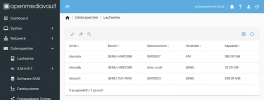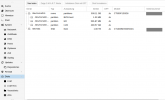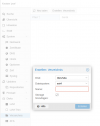Hab noch mal genauer geguckt. Was du gemacht hast ist der Ansatz mit der virtuellen Disk als qcow2-Datei. Deine OMV nutzt also nicht die SSD sda sondern eine virtuelle disk die ebenfalls sda heißt und als Datei auf deinem ext4 von der sda vom Host gespeichert ist.Danke erst einmal wieder für Deine Antwort.
So ganz genau weiß ich nicht was Du damit meinst. Ein Disk Passthrough wie hier beschrieben habe ich ja nicht manuell eingerichtet. Ich habe nur die Schritte ausgeführt die ich oben per Screenshots beschrieben habe. D.h. alles ausschließlich über das Proxmox WebGUI. Das sda1 Storage sieht z.Z. so aus
View attachment 42355
D.h. so wie ich es gemacht habe würde es nicht funktionieren weil ja dann - auch wenn ich es gar nicht nutzen würde oder will - noch die Möglichkeit bestünde das sda1 Storage z.B. für ISO-Images, Container Templates usw. zu nutzen?
Es sieht bei dir also gerade so aus:
phsysische SSD >> physische partition >> ext4 >> qcow2-Datei >> virtuelle disk >> virtuelle partition >> virtuelles ext4
So kannst du schon die SSD für Host und VM nehmen. Du hast aber auch entsprechend Overhead mit verschachtelten Dateisystemen und CoW. Aber kann man prinzipiell so machen.
Jup.Edit zu Deinem Edit:"Oder du bindest die ganze Disk ausschließlich im Host ein, speicherst auf der dann eine virtuelle Disk als qcow2-Datei und nutzt dann die virtuelle Disk für deine VM."
Ist das nicht das was ich oben per WebGUI gemacht habe?
VG Jim